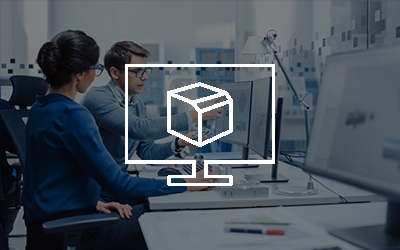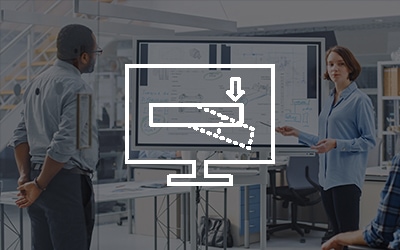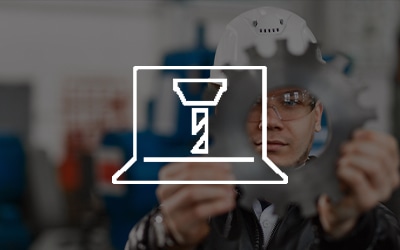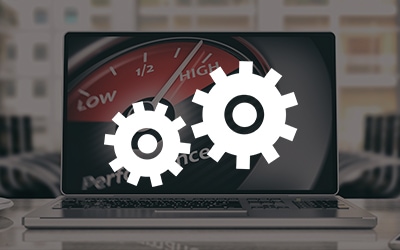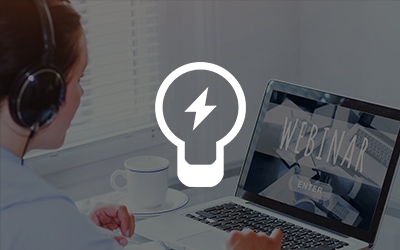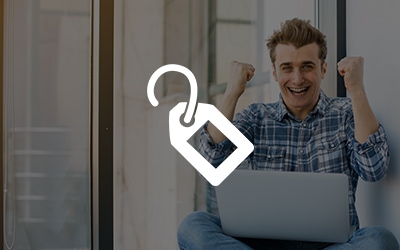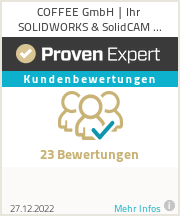| SOLIDWORKS | Simulation |
| Modul: | Professional oder höher |
| Gültig ab: | SOLIDWORKS 2014 |
Gegenüberstellung FEM Schraubenberechnung:
In diesem Beitrag wird eine Gegenüberstellung der automatischen und der manuellen Schraubenumwandlung in einer FEM-Studie zusammengefasst.
Ein Verbindungsglied ist ein Mechanismus, der festlegt, wie ein Element (Eckpunkt, Kante, Fläche) mit einem anderen Element oder dem Boden verbunden ist. Die Verwendung von Verbindungsgliedern vereinfacht das Modellieren, da in vielen Fällen das gewünschte Verhalten simuliert werden kann, ohne die detaillierte Geometrie erstellen oder Kontaktbedingungen definieren zu müssen.
Mit SOLIDWORKS Simulation gibt es zwei Möglichkeiten um Toolbox Verbindungselemente in Modellen in Simulation automatisch konvertieren.
- Automatische Umwandlung:
Erstellen Sie eine neue statische Studie und mit der rechten Maustaste klicken Sie auf Verbindungen ![]() und wählen Sie Toolbox Verbindungselemente als Bolzen aus.
und wählen Sie Toolbox Verbindungselemente als Bolzen aus.
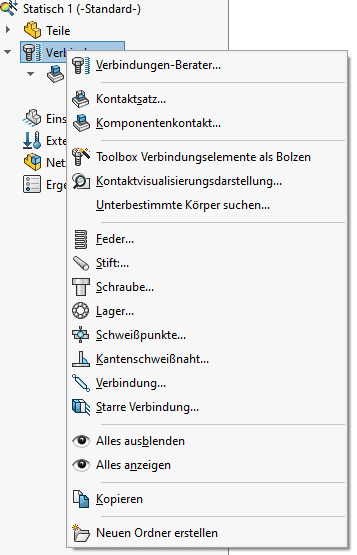
Der Befehl Toolbox Verbindungselemente als Bolzen konvertiert Verbindungselemente, die von der SOLIDWORKS Toolbox übernommen wurden. Nach der Umwandlung werden alle Eigenschaften bezüglich Position, geometrischen Features und Material des Verbindungselementes der Studie zugeordnet.
Alle geometrischen Elemente werden für diesen Typen von Verbindungsgliedern ausgefüllt:
- Standard oder Stirnsenkung mit Mutter
- Formsenkung mit Mutter
- Standard oder Stirnsenkungsschraube
- Formsenkungsschraube
Anmerkung: Die Übernahme von Verbindungsglieder in eine FEM Studie ist mit SW-Simulation Professional oder höher möglichhaben.
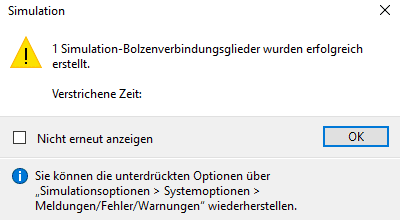
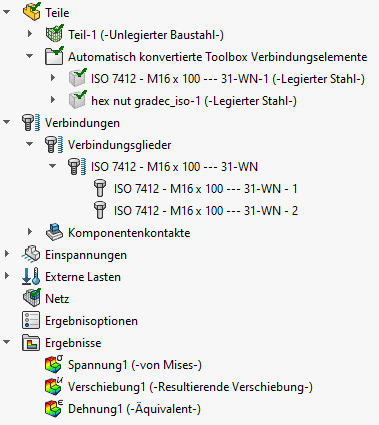
Mit nur einem Klick werden alle Schrauben in Schraubenverbindungen umgewandelt. Die Verbindungselemente, die als Teile in der Studie dargestellt sind, werden von der Studie ausgeschlossen und als Verbindungsglieder berücksichtigt werden.
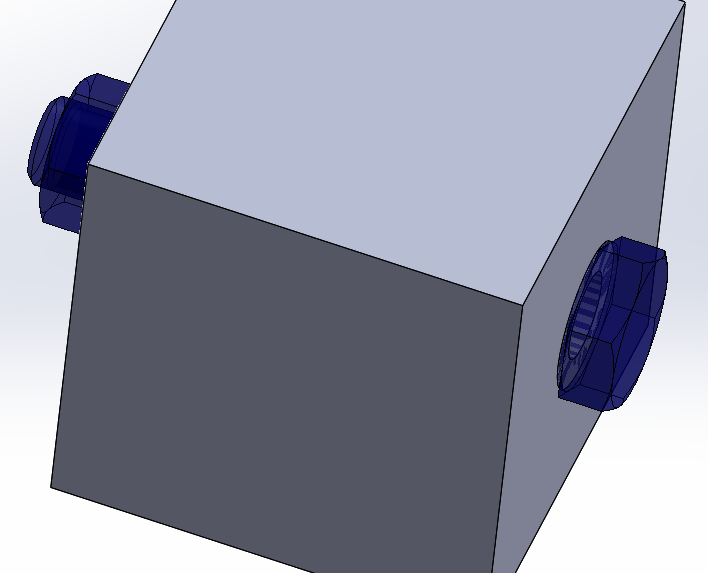
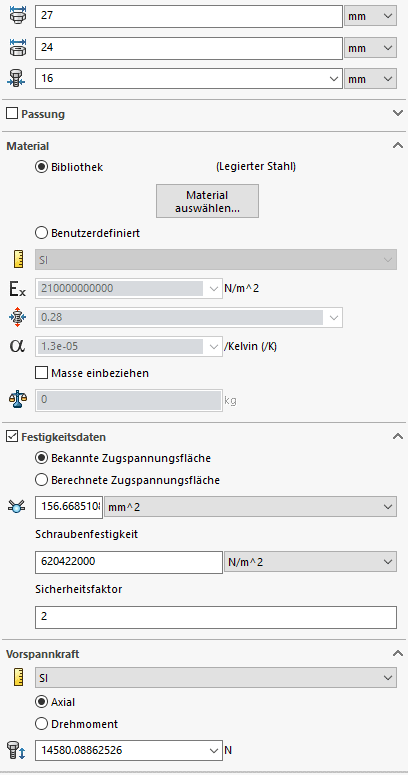
- Schrauben manuell hinzufügen:
Sie können gleichfalls die Verbindungsglieder manuell in Ihrer Studie hinzufügen.
Die folgenden Verbindungselemente können in einer FEM-Simulation erstellt werden.
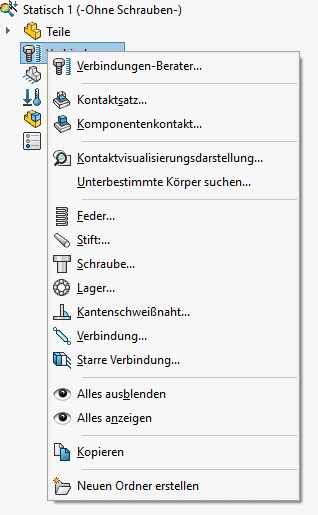
Sie müssen nur die Elementeigenschaften wie Material, Kopfdurchmesser, Festigkeitsdaten usw. manuell eingeben.
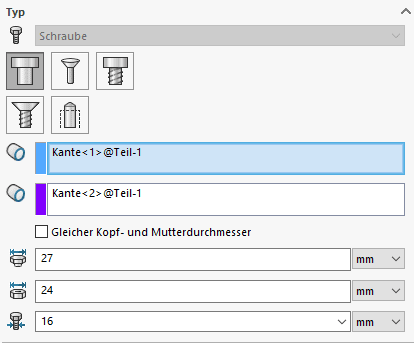
Kante der Schraubenkopfbohrung
Kante der Schraubenmutterbohrung
Kopfdurchmesser
Mutterdurchmesser
Normaler Schaftdurchmesser
- Vergleich:
| Automatische Umwandlung | |
| Vorteile | Nachteile |
|
– schlechtere Leistungsbewertung |
| Manuelle Methode | |
| Vorteile | Nachteile |
|
|
In der folgenden Abbildung können Sie beobachten, wie die Toolbox-Elemente die Öffnungszeit einer Baugruppe verlängern können.